| 4.6. GIMPresionista - Editor del mapa de orientación | ||
|---|---|---|
 |
4. Filros artísticos |  |
El editor del mapa de orientación es un anexo del filtro El GIMPresionista. Puede obtenerlo pulsando sobre el botón en la solapa “Orientación”. Con este editor, puede seleccionar la dirección de las pinceladas dadas por el filtro.
Puede situar uno o varios vectores. Puede seleccionar su dirección y su fuerza. Ellos actuarán sobre el área correspondiente de la imagen.
En la ventana de la izquierda (vectores) puede dirigir sus vectores. Por defecto, un vector está en el centro. Los vectores son rojos cuando están activos, y grises cuando no, con un punto blanco en el extremo. Pulsando sobre el botón , se añade un vector al centro de la ventana, donde pulsando con el botón Central del ratón lo pone donde pulsa.
Pulsando con el botón Izquierdo del ratón desplaza el vector seleccionado al punto de pulsación.
Cuando pulsa con el botón Derecho del ratón, se orienta el vector seleccionado.
Pulsando sobre los botones y se desplaza el foco de un vector a otro.
El botón Eliminar le permite borrar el vector seleccionado.
![[Sugerencia]](../images/tip.png)
|
Sugerencia |
|---|---|
|
Con la barra de desplazamiento a la derecha del panel de vectores, puede seleccionar el brillo de la imagen. Esto puede ser muy útil si la imagen es muy oscura o clara y no puede ver los vectores bien. |
Esta vista previa le da una idea de la acción de los diversos vectores. El deslizador en el borde derecho le permite cambiar la luminosidad de esta vista previa.
Hay varios tipos de ajustes para las pinceladas en el dominio del vector seleccionado. Describirlos es difícil, pero puede ver el resultado en la vista previa.
Un diagrama Voronoi consiste en particionar un plano en n puntos maestros en n polígonos donde cada polígono solo tiene uno de estos n puntos maestros y donde ningún otro punto del polígono está más cerca del punto maestro que otro. Así cada límite de polígono está a medio camino entre dos puntos maestros. Aquí está un ejemplo del diagrama Voronoi:
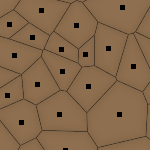
Aquí, cuando esta opción está marcada, solo el vector más cercano a un punto dado de la imagen influye sobre este punto.
Angulo: Dirección del vector seleccionado. Este deslizador tiene la misma función como pulsar el botón derecho (mirar arriba).
Este deslizador le permite cambiar el ángulo de todos los vectores.
Este deslizador actua sobre el dominio de influencia del vector seleccionado. Esta influencia disminuye con la distancia. La fuerza se muestra con la longitud del vector.
Este deslizador actua sobre la longitud de todos los vectores, cambiando la fuerza de todas las pinceladas.